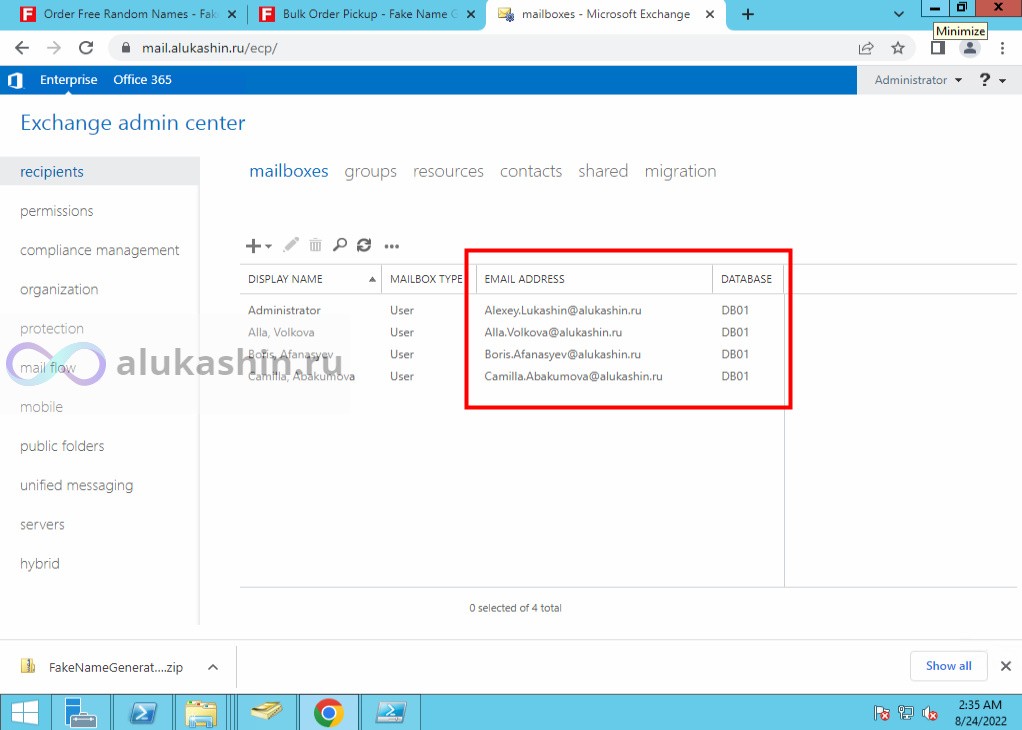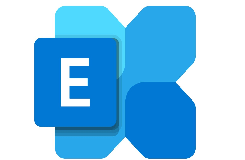Создайте почтовый ящик пользователя в Exchange Server для существующих пользователей AD или новых пользователей, чтобы отправлять и получать электронные письма. В этой статье вы узнаете, как создать почтовый ящик пользователя в Exchange Server.
Создать почтовый ящик пользователя в Exchange Server
Войдите в Центр администрирования Exchange. Щелкните Recipients на панели функций и щелкните вкладки Mailboxes . Щелкните значок + на панели инструментов и выберите User Mailbox .
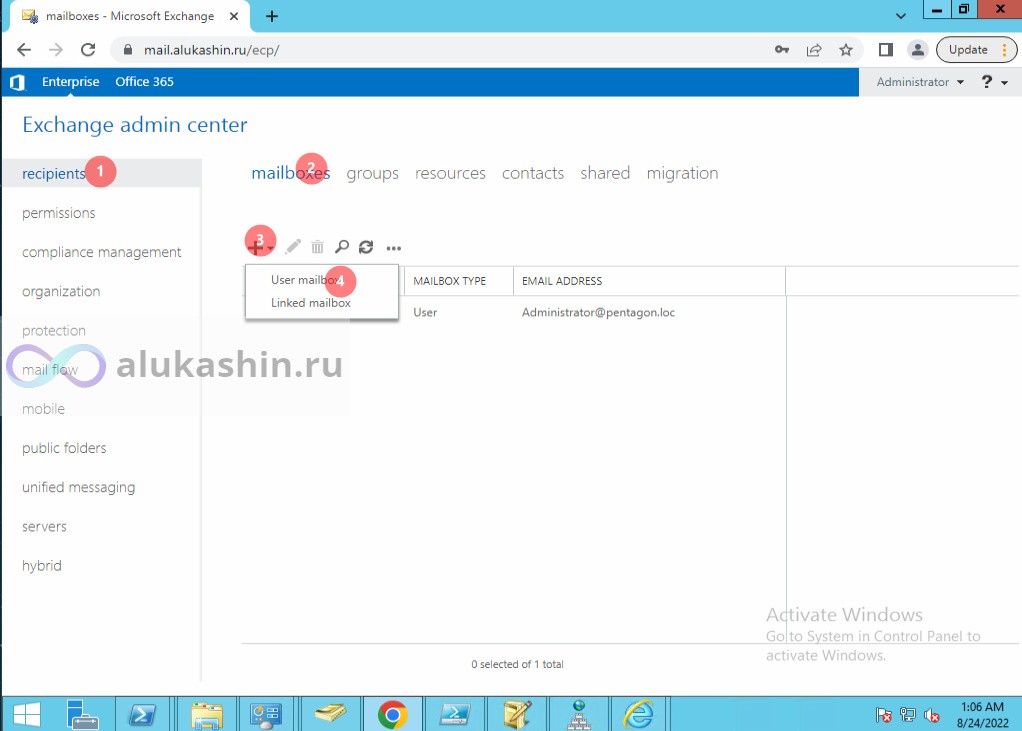
Выберите « Existing user» и нажмите « Browse» , чтобы найти пользователя, который уже создан в Active Directory (AD). Если у вас нет пользователя, созданного в AD, выберите Новый пользователь и заполните поля. Это создаст нового пользователя в AD, включая почтовый ящик.
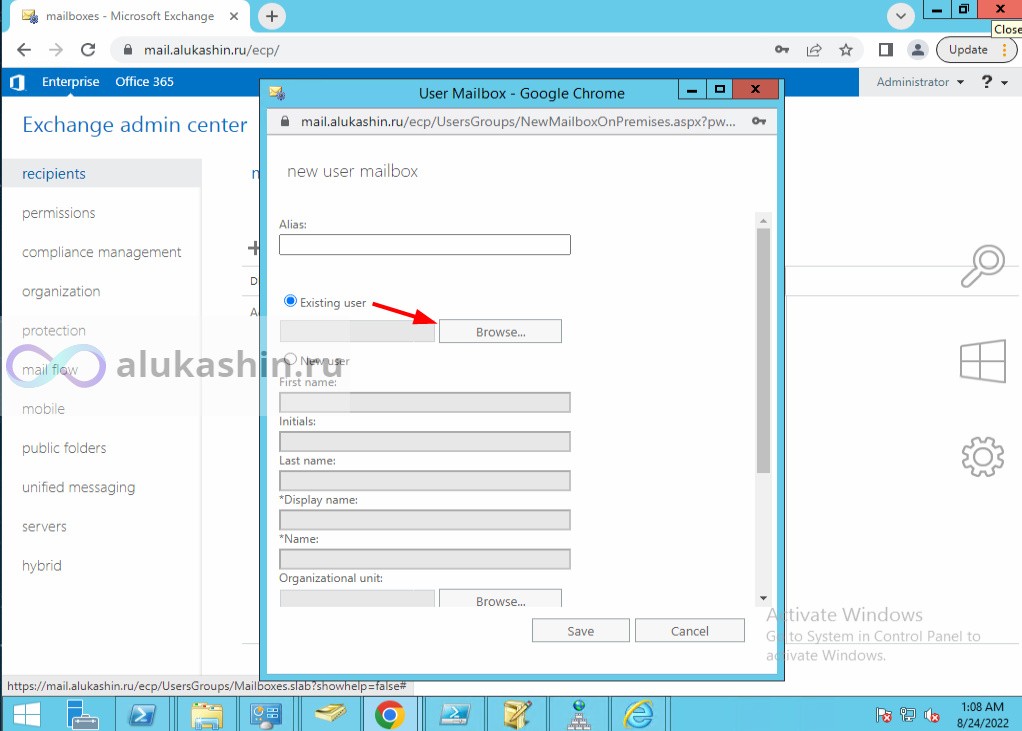
Выберите пользователя и нажмите ОК .
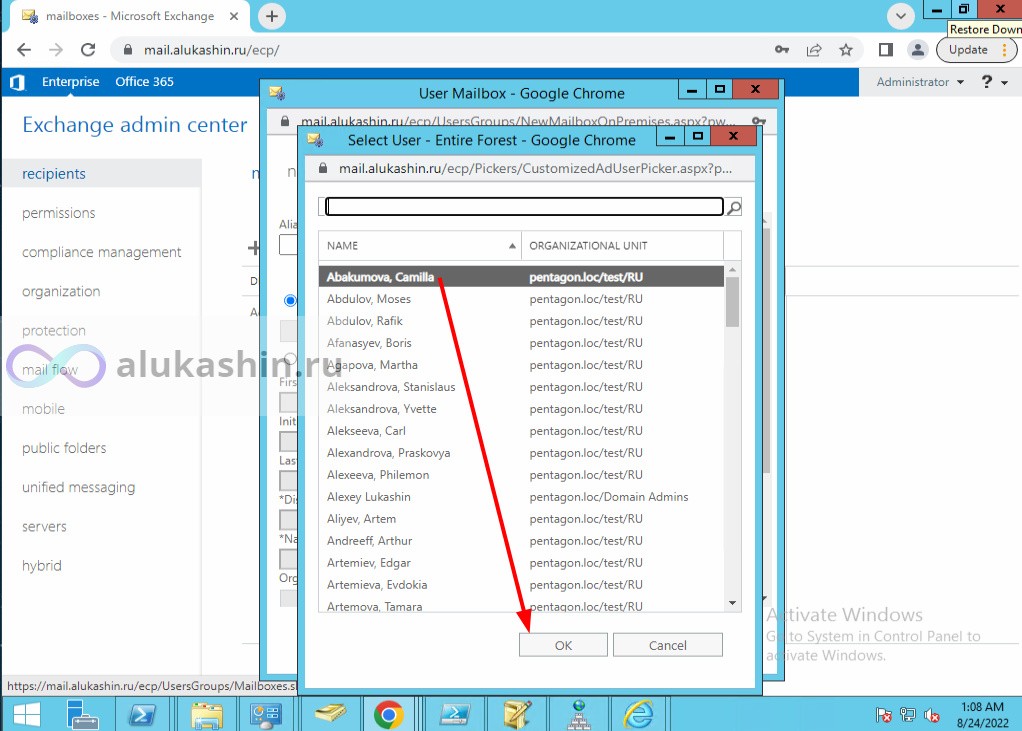
Щелкните More options…
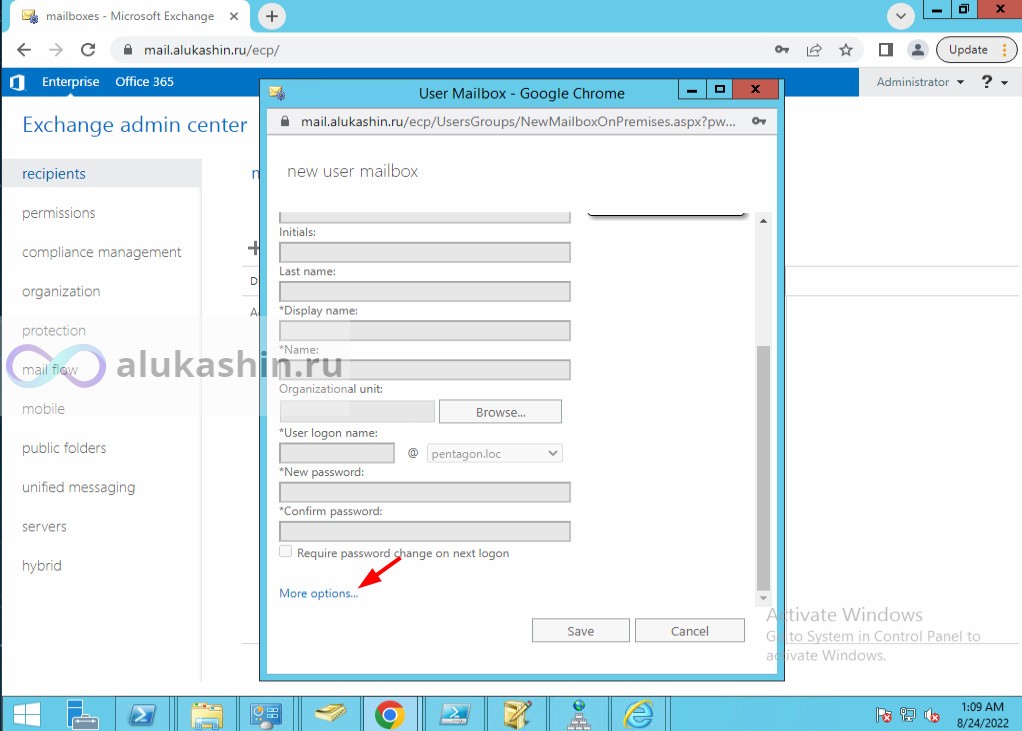
Если у вас есть выбор из нескольких баз данных, нажмите кнопку Обзор .
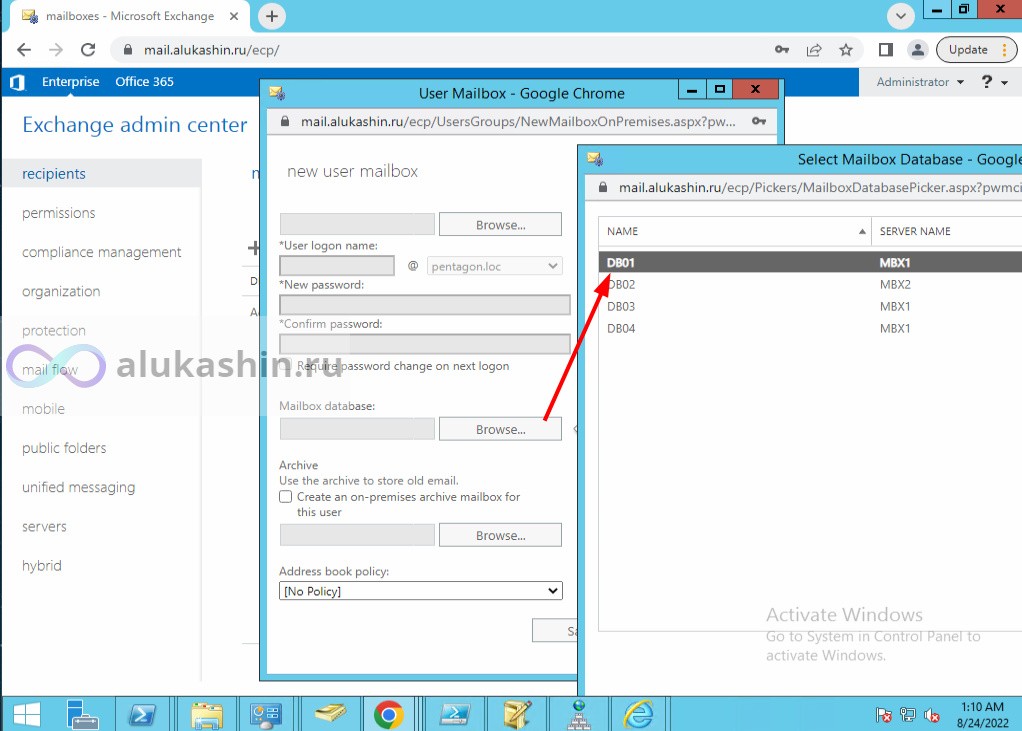
В нашем примере мы можем выбрать одну из четырех баз данных почтовых ящиков. Нам нужн создать почтовый ящик пользователя в базе данных почтовых ящиков DB01. Выберите базу данных и нажмите OK .
Вам нужно создать базу данных почтовых ящиков? Прочтите статью о создании базы данных почтовых ящиков в Exchange Server .
Нажмите Сохранить .
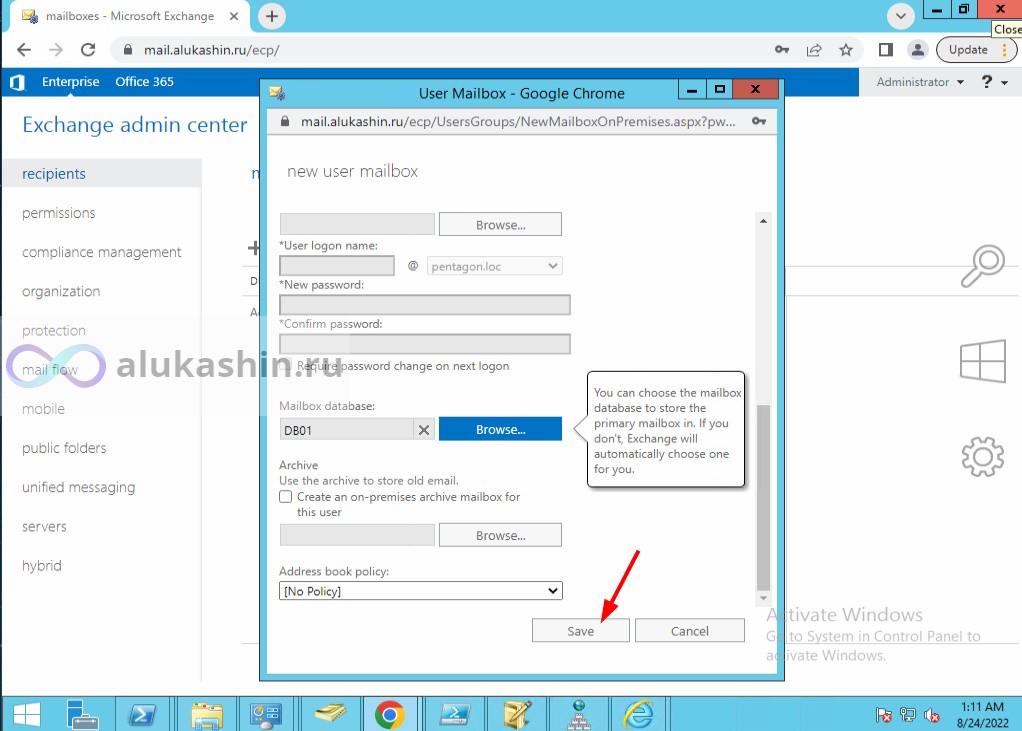
Посмотрите на список почтовых ящиков. Почтовый ящик пользователя создан.
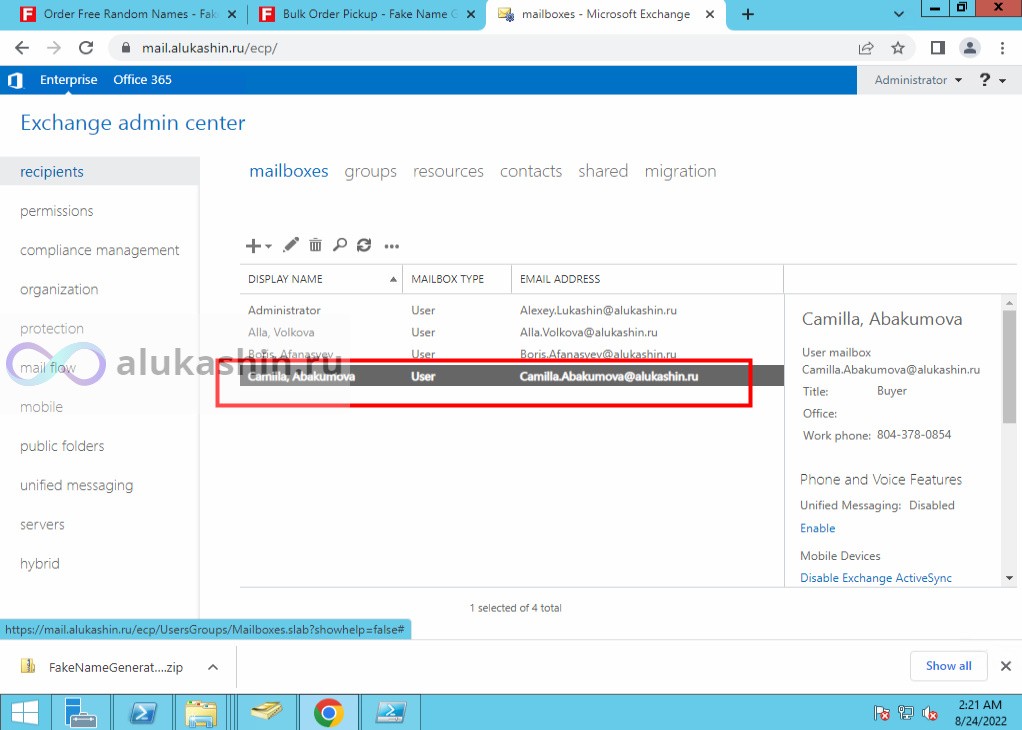
Добавляем столбец базы данных
Добавьте столбец базы данных, если хотите знать, какая база данных настроена для каждого почтового ящика. Щелкните значок « Дополнительно… ». Щелкните Добавить/удалить столбцы .
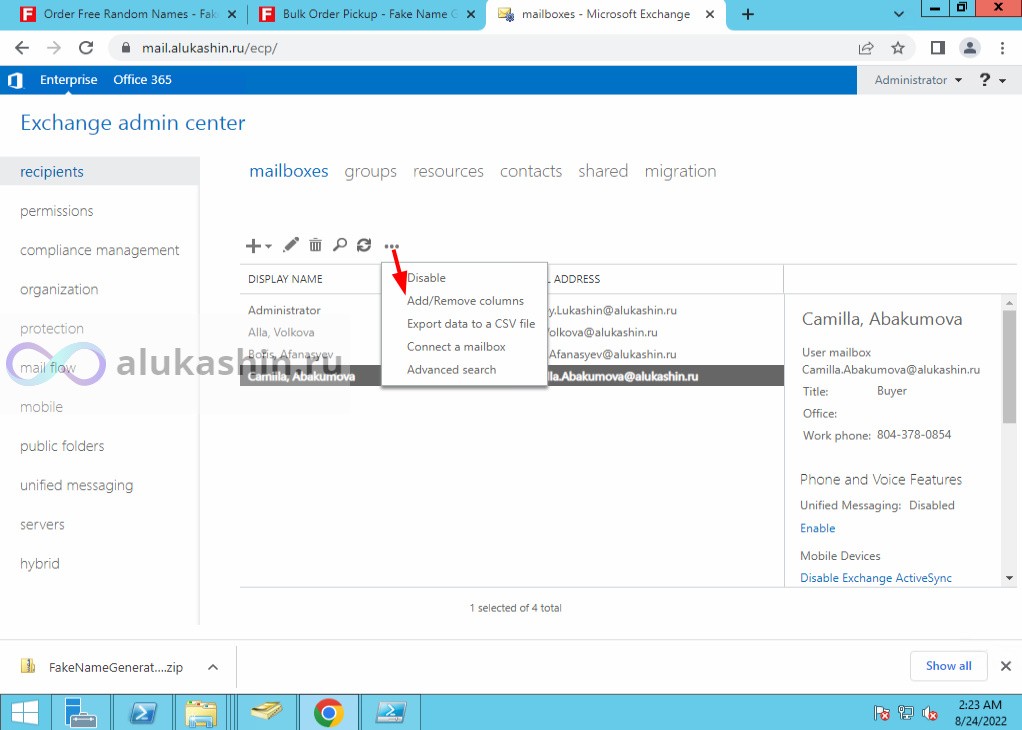
Установите флажок DataBase . Нажмите ОК .
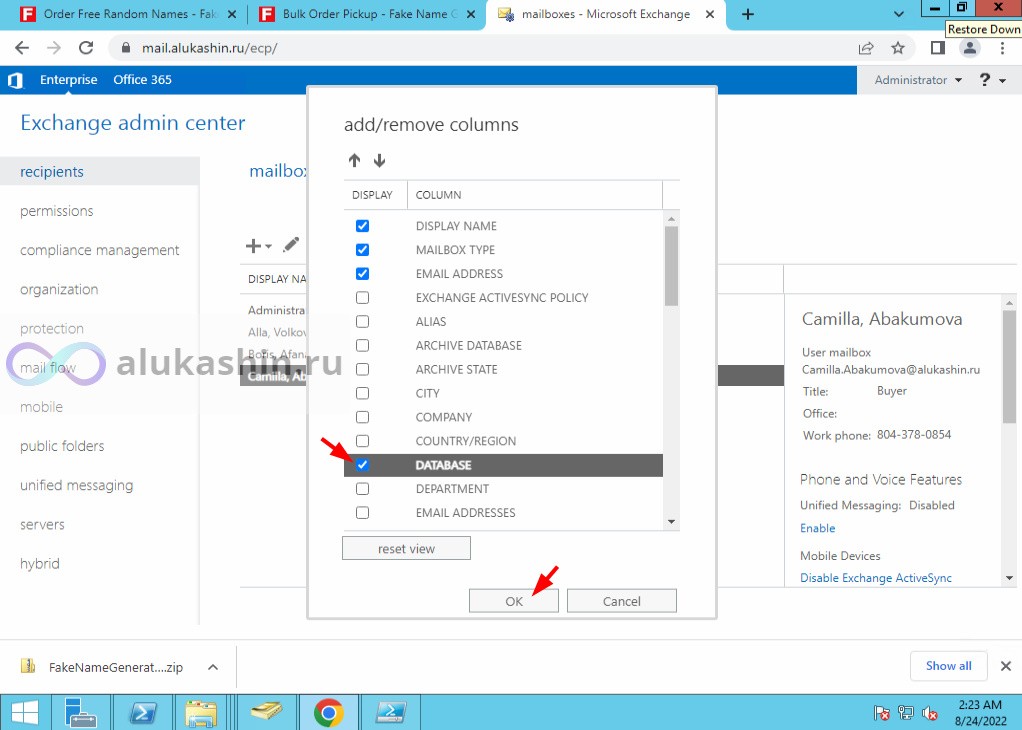
Посмотрите еще раз на список почтовых ящиков. На этот раз вы увидите каждый почтовый ящик, настроенный в какой базе данных почтовых ящиков.